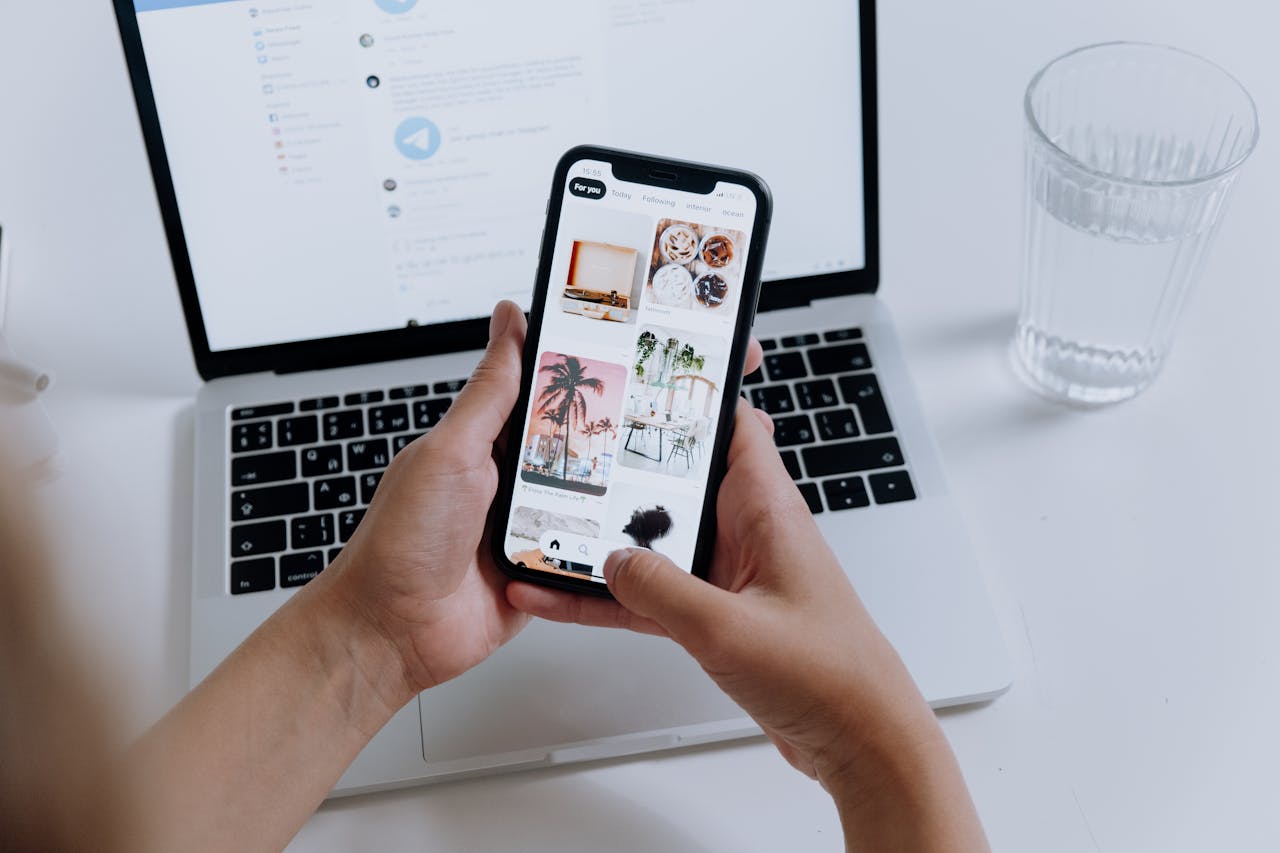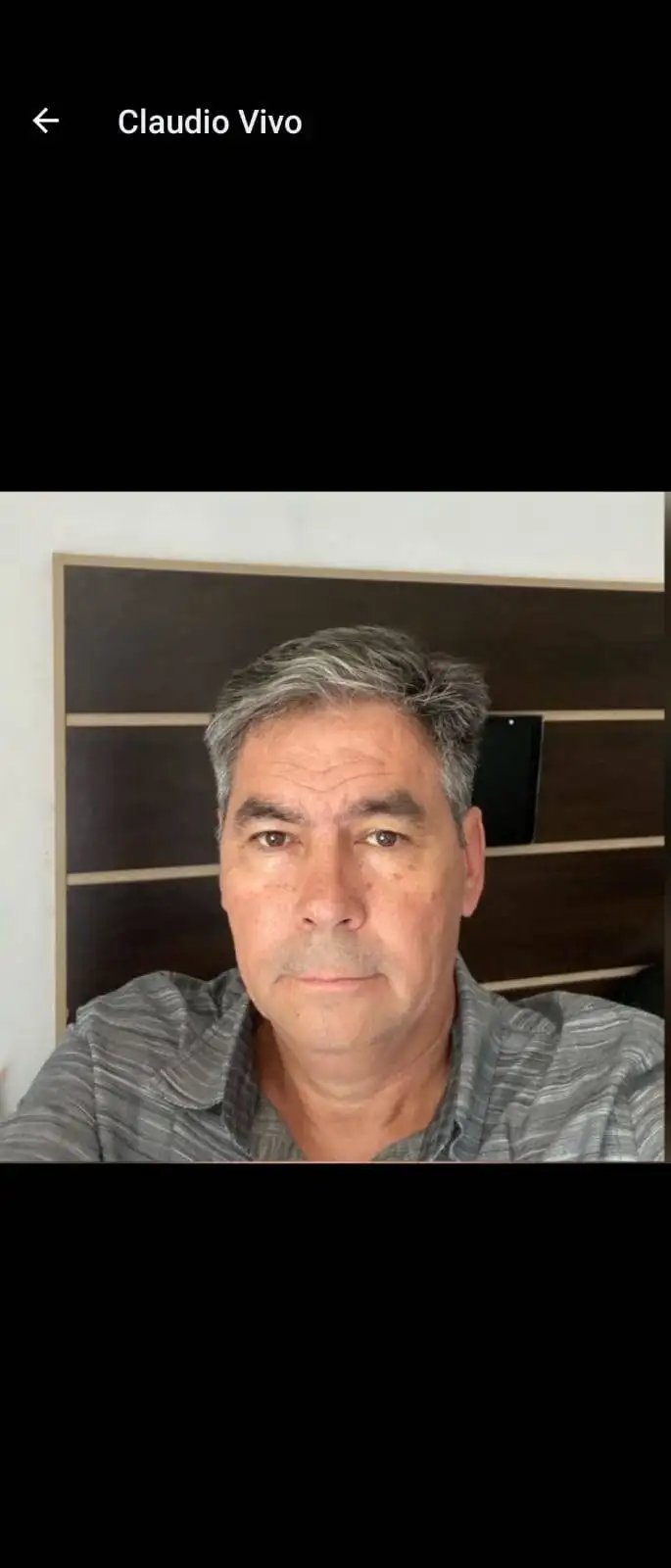O Canva é uma plataforma de design gráfico amplamente utilizada por profissionais e amadores devido à sua interface amigável e vasta gama de recursos. Seja para criar posts de mídia social, apresentações, materiais impressos ou até mesmo vídeos, o Canva oferece ferramentas poderosas que permitem a qualquer pessoa criar designs de alta qualidade sem a necessidade de habilidades avançadas em design. Neste artigo, exploraremos dez dicas e truques para maximizar seu uso do Canva, ajudando você a trabalhar de maneira mais eficiente e criativa.
1. Use Modelos Personalizados
Exploração de Modelos
O Canva oferece milhares de modelos prontos para uso que cobrem uma vasta gama de categorias, como posts de redes sociais, currículos, cartazes, apresentações, entre outros. Esses modelos são projetados por profissionais e podem ser um excelente ponto de partida para seus designs.
Personalização de Modelos
Após escolher um modelo, você pode personalizá-lo totalmente. Altere cores, fontes, imagens e layouts para adequar o modelo às suas necessidades. Isso não só economiza tempo, mas também garante que seu design tenha um aspecto profissional.
Criação de Modelos Próprios
Você também pode criar e salvar seus próprios modelos no Canva. Isso é especialmente útil se você trabalha regularmente com determinados tipos de design e deseja manter uma consistência visual. Basta criar um design do zero e salvá-lo como um modelo para reutilização futura.
2. Utilize Atalhos de Teclado
Agilidade no Design
Os atalhos de teclado são uma excelente maneira de acelerar seu fluxo de trabalho no Canva. Aqui estão alguns dos atalhos mais úteis:
- Ctrl + C (ou Cmd + C no Mac): Copiar
- Ctrl + V (ou Cmd + V no Mac): Colar
- Ctrl + Z (ou Cmd + Z no Mac): Desfazer
- Ctrl + Shift + Z (ou Cmd + Shift + Z no Mac): Refazer
- T: Adicionar uma caixa de texto
- R: Adicionar um retângulo
- L: Adicionar uma linha
- Ctrl + D (ou Cmd + D no Mac): Duplicar o elemento selecionado
Customização de Atalhos
Embora o Canva não permita a customização direta de atalhos de teclado, você pode ajustar as configurações de seu sistema operacional ou utilizar softwares de terceiros para criar atalhos personalizados, melhorando ainda mais sua eficiência.
3. Explore os Recursos de Animação
Animações Básicas
O Canva permite adicionar animações a seus designs, tornando-os mais dinâmicos e envolventes. Você pode animar elementos individuais ou todo o design, escolhendo entre vários tipos de animação, como deslizar, desaparecer, crescer e reduzir.
Animações Avançadas
Para projetos mais avançados, você pode combinar diferentes tipos de animação e ajustar a duração e o atraso de cada uma para criar efeitos mais complexos. Isso é particularmente útil para apresentações e vídeos.
Exportação de Animações
Depois de animar seu design, você pode exportá-lo como um vídeo (MP4) ou GIF. Isso é ideal para compartilhar em redes sociais ou incorporar em apresentações.
4. Utilize a Biblioteca de Elementos
Elementos Gratuitos e Premium
A biblioteca de elementos do Canva inclui uma vasta gama de gráficos, ícones, formas e fotos. Muitos desses elementos são gratuitos, mas também há elementos premium disponíveis para usuários Pro.
Pesquisa Eficiente
Utilize a barra de pesquisa da biblioteca de elementos para encontrar rapidamente o que você precisa. Filtros de busca podem ajudar a refinar os resultados, permitindo que você encontre elementos específicos mais rapidamente.
Elementos Personalizados
Se você não encontrar o elemento perfeito, pode criar o seu próprio. Use formas básicas, combine diferentes elementos e aplique cores e efeitos para criar gráficos personalizados que se adequem exatamente ao seu projeto.
5. Trabalhe com Paletas de Cores
Escolha de Cores
A escolha de cores é fundamental para um design coeso e atraente. O Canva oferece ferramentas para criar e salvar paletas de cores personalizadas. Você pode inserir códigos hexadecimais diretamente ou usar o seletor de cores para escolher as tonalidades desejadas.
Paletas Pré-Definidas
Para quem busca inspiração, o Canva também oferece paletas de cores pré-definidas, organizadas por temas como “Vintage”, “Moderno” e “Fresco”. Essas paletas são uma ótima maneira de garantir que suas cores combinem harmoniosamente.
Aplicação Consistente de Cores
Utilize o recurso “Estilos” para aplicar sua paleta de cores consistentemente em todo o design com um único clique. Isso garante uniformidade e profissionalismo em seus projetos.
6. Utilize Fontes Personalizadas
Biblioteca de Fontes
O Canva possui uma ampla biblioteca de fontes, mas você pode ir além ao fazer upload de suas próprias fontes (disponível para usuários Pro). Isso é útil para manter a identidade visual de uma marca ou para projetos específicos que requerem uma tipografia única.
Combinações de Fontes
O Canva sugere combinações de fontes que funcionam bem juntas. Utilize essas sugestões para criar hierarquia e contraste em seus textos. Experimente diferentes pares de fontes para encontrar a combinação perfeita para seu design.
Ajustes Tipográficos
Além da escolha de fontes, o Canva permite ajustar espaçamento entre letras, altura de linha, e efeitos como sombra e contorno. Esses ajustes tipográficos são essenciais para garantir a legibilidade e o impacto visual do texto.
7. Aproveite a Ferramenta de Redimensionamento
Redimensionamento Rápido
A ferramenta de redimensionamento do Canva permite ajustar as dimensões de seu design para diferentes plataformas e formatos com facilidade. Por exemplo, você pode transformar um post de Instagram em uma história ou um banner de Facebook em um cabeçalho de email com apenas alguns cliques.
Ajustes Manuais
Embora a ferramenta de redimensionamento automática seja eficiente, alguns ajustes manuais podem ser necessários para garantir que todos os elementos fiquem bem posicionados no novo formato. Revise e ajuste seu design conforme necessário após o redimensionamento.
Templates Ajustáveis
Se você frequentemente precisa redimensionar seus designs, considere criar templates ajustáveis com margens de segurança. Isso facilita a adaptação de seus projetos a diferentes tamanhos sem comprometer a integridade do design.
8. Colabore em Tempo Real
Convidando Colaboradores
O Canva permite a colaboração em tempo real, o que é ideal para equipes. Você pode convidar colegas de trabalho para editar, comentar ou revisar seus designs. Basta enviar um convite por email ou compartilhar um link de acesso.
Controle de Versões
A colaboração em tempo real também inclui controle
de versões, permitindo que você e sua equipe rastreiem alterações e revertam para versões anteriores se necessário. Isso é particularmente útil em projetos que passam por várias iterações antes de serem finalizados.
Comentários e Feedback
Utilize a funcionalidade de comentários para deixar feedback diretamente no design. Isso facilita a comunicação e garante que todas as sugestões e ajustes sejam centralizados e facilmente acessíveis por todos os membros da equipe.
9. Explore a Biblioteca de Fotos e Vídeos
Imagens de Alta Qualidade
O Canva oferece acesso a uma vasta biblioteca de fotos de alta qualidade, muitas das quais são gratuitas. Se precisar de imagens mais específicas ou exclusivas, você pode optar por fotos premium disponíveis para usuários Pro.
Vídeos e Música
Além de imagens, o Canva também inclui uma biblioteca de vídeos e músicas que você pode incorporar em seus projetos. Isso é particularmente útil para criar conteúdo dinâmico para redes sociais ou apresentações interativas.
Edição de Imagens e Vídeos
A plataforma permite ajustes básicos de edição de fotos e vídeos, como corte, redimensionamento, aplicação de filtros e ajustes de brilho, contraste e saturação. Utilize essas ferramentas para garantir que seus elementos visuais estejam perfeitamente alinhados com sua visão criativa.
10. Aproveite os Recursos de Branding
Kits de Marca
Se você trabalha regularmente com uma marca específica, o Canva Pro permite criar Kits de Marca. Esses kits incluem logotipos, paletas de cores, fontes e elementos de marca que podem ser aplicados a qualquer design com um único clique.
Templates de Marca
Além dos Kits de Marca, você pode criar templates específicos para sua marca, garantindo consistência em todos os materiais de marketing. Isso é especialmente útil para empresas que produzem uma grande quantidade de conteúdo gráfico.
Aplicação Rápida de Branding
Com os Kits de Marca configurados, você pode aplicar rapidamente os elementos de marca a qualquer design, economizando tempo e garantindo que todos os seus materiais estejam alinhados com a identidade visual da empresa.
10 Dicas e Truques para Maximizar seu Uso do Canva
O Canva é uma ferramenta poderosa e versátil que pode transformar a maneira como você cria e gerencia seus projetos de design gráfico. Ao utilizar essas dez dicas e truques, você pode maximizar seu uso do Canva, criando designs mais rápidos, eficientes e de alta qualidade. Desde a personalização de modelos até a colaboração em tempo real, cada recurso do Canva é projetado para facilitar a vida do designer e melhorar os resultados finais. Com prática e exploração contínua, você descobrirá ainda mais maneiras de aproveitar ao máximo essa incrível plataforma de design.